|
ORPHA

Ringrazio Anneke per avermi permesso di tradurre i suoi tutorial

qui puoi trovare qualche risposta ai tuoi dubbi.
Se l'argomento che ti interessa non è presente, ti prego di segnalarmelo.
Questo tutorial è stato creato con CorelX3 e tradotto con CorelX, ma può essere realizzato anche con le altre versioni di PSP.
Dalla versione X4, il comando Immagine>Rifletti è stato sostituito con Immagine>Capovolgi in orizzontale,
e il comando Immagine>Capovolgi con Immagine>Capovolgi in verticale.
Nelle versioni X5 e X6, le funzioni sono state migliorate rendendo disponibile il menu Oggetti.
Con la versione X7 sono tornati i comandi Immagine>Rifletti e Immagine>Capovolgi, ma con nuove funzioni.
Vedi la scheda sull'argomento qui
Occorrente:
Materiale qui
Il tube della donna è di Maxiran.
Il resto del materiale è di @nn.
Filtri:
Se hai problemi con i filtri, vedi la mia sezione qui
Filters Unlimited 2.0 qui
Richard Rosenman - Solid Border qui
Toadies - Weaver, Motion Trail qui
Mura's Seamless - Shift at Zigzag qui
VanDerLee - Unplugged-X qui
Ulead Effects - Particle qui
Alien Skin Eye Candy 5 Impact qui
I filtri Mura's Seamless e Toadies si possono usare da soli o importati in Filters Unlimited
(come fare vedi qui)
Se un filtro fornito appare con questa icona  deve necessariamente essere importato in Filters Unlimited. deve necessariamente essere importato in Filters Unlimited.

se stai usando altri colori, sperimenta le modalità di miscelatura e opacità più adatte ai tuoi colori
Apri il font e minimizzalo. Lo troverai nella lista dei font disponibili quando ti servirà.
Con i nuovi sistemi operativi questo non è più possibile.
Per usare un font, occorre copiarlo nella cartella Font di Windows.
Metti il preset  nella cartella del filtro Alien Skin Eye Candy 5 Impact>Settings>Glass. nella cartella del filtro Alien Skin Eye Candy 5 Impact>Settings>Glass.
Cliccando sul file una o due volte (a seconda delle tue impostazioni),
automaticamente il preset si installerà nella cartella corretta.
perchè uno o due clic vedi qui
Metti i gradienti nella cartella Gradienti.
Metti le selezioni nella cartella Selezioni.
1. Passa il colore di primo piano a Gradiente, e seleziona il gradiente @nn_120410_GR_028_tdstudio,
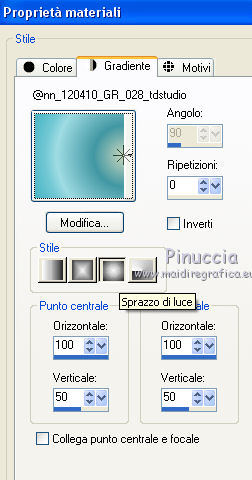
Passa il colore di sfondo a Gradiente, e seleziona il gradiente @nn_120410_GR_027_tdstudio.
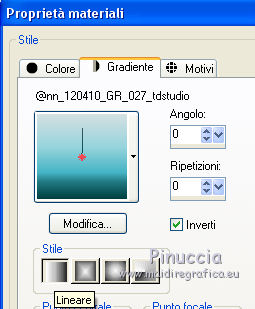
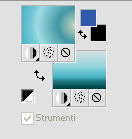
2. Apri una nuova immagine trasparente 900 x 500 pixels, sfondo gradiente di primo piano.
Clicca sulla paletta del colore e avrai la tabella dei colori recenti;
in basso a sinistra la tua paletta dei materiali;
clicca sulla palettina del gradiente per impostarlo come sfondo della nuova immagine.
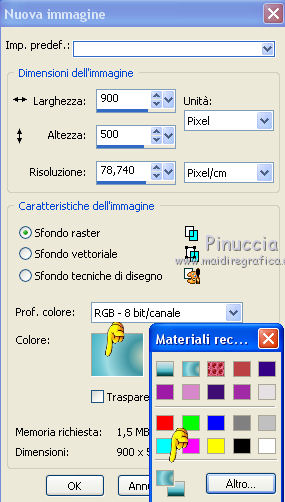
3. Effetti>Plugins>Filters Unlimited 2.0 - Distortion Filters - Swirl.
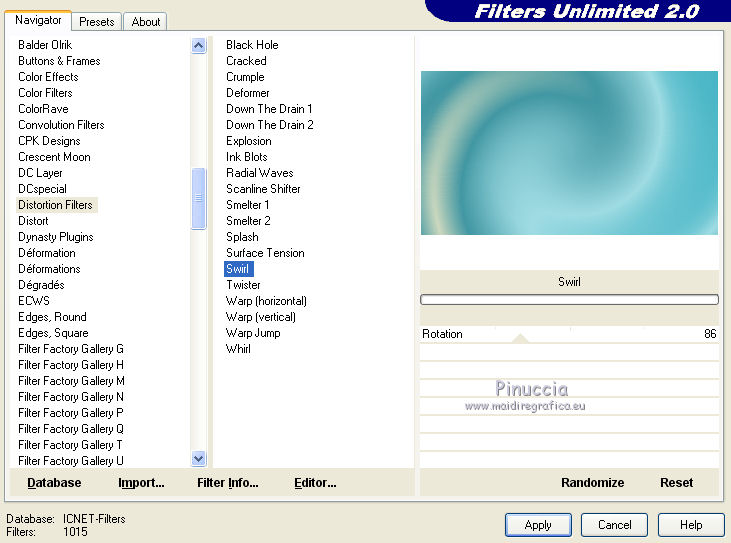
4. Effetti>Plugins>Mura's Seamless - Shift at Zigzag.
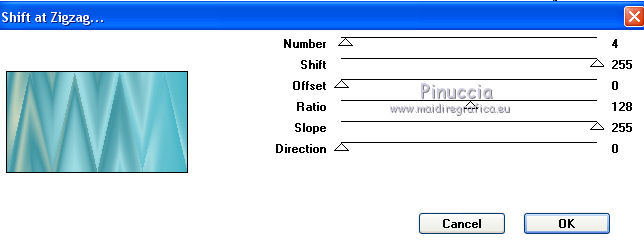
5. Effetti>Plugins>Filters Unlimited 2.0 - Tile & Mirror - Seamless blend (vert.)
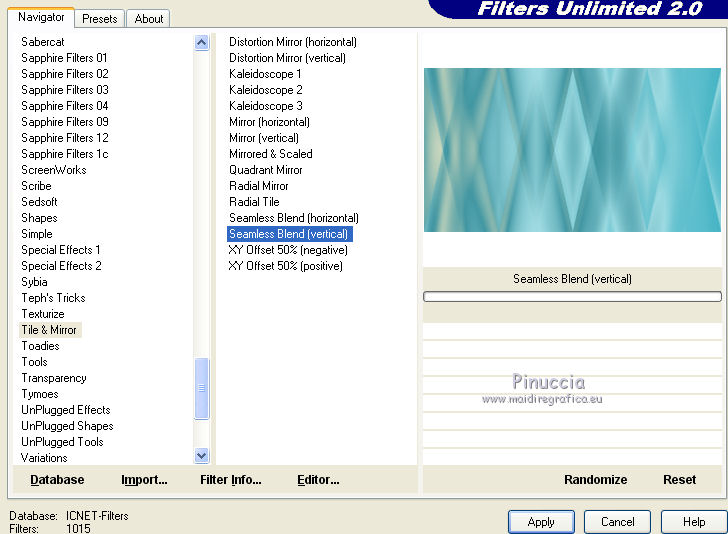
6. Regola>Sfocatura>Sfocatura gaussiana - raggio 5.

7. Premi sulla tastiera la combinazione di tasti maiuscola+G per attivare la Correzione Gamma

Risultato.

8. Finestra>Duplica, o sulla tastiera maiuscola+D per fare una copia

Minimizza l'originale che ti servirà per lo sfondo,
e torna al tuo lavoro originale.
9. Livelli>Nuovo livello raster.
Attiva lo strumento Selezione 
(non importa il tipo di selezione impostato, perchè con la selezione personalizzata si ottiene sempre un rettangolo)
clicca sull'icona Selezione personalizzata 
e imposta i seguenti settaggi.

Riempi  la selezione con il gradiente di sfondo. la selezione con il gradiente di sfondo.
Selezione>Deseleziona.
10. Effetti>Plugins>Filters Unlimited 2.0 - Toadies - Weaver.

11. Effetti>Plugins>Filters Unlimited 2.0 - Toadies - Motion Trail.
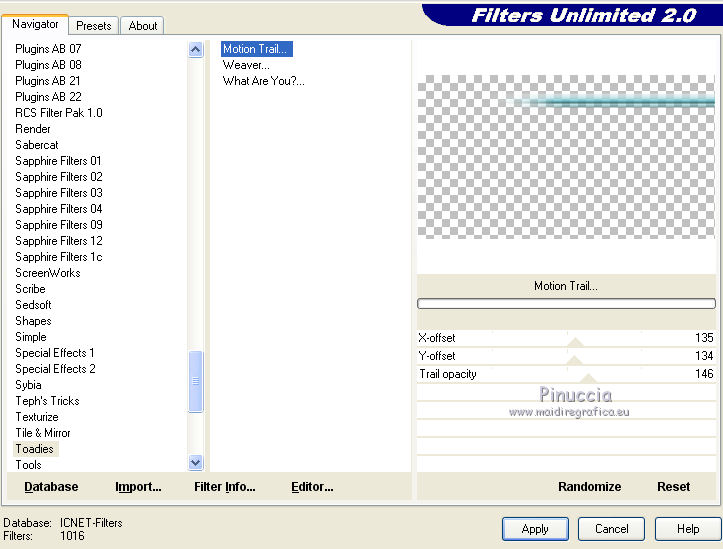
Risultato:

12. Livelli>Duplica.
Immagine>Rifletti.
Effetti>Effetti di distorsione>Onda.
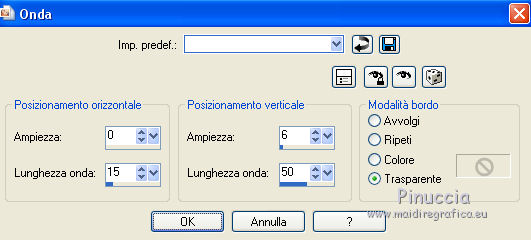
Risultato:
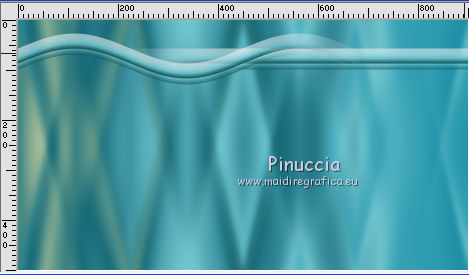
13. Livelli>Unisci>Unisci giù.
Effetti>Effetti 3D>Sfalsa ombra, colore bianco.

14. Livelli>Nuovo livello raster.
Riempi  con il gradiente di primo piano. con il gradiente di primo piano.
15. Effetti>Plugins>VanDerLee - Unplugged-X 45° Rectangle.
color: bianco.
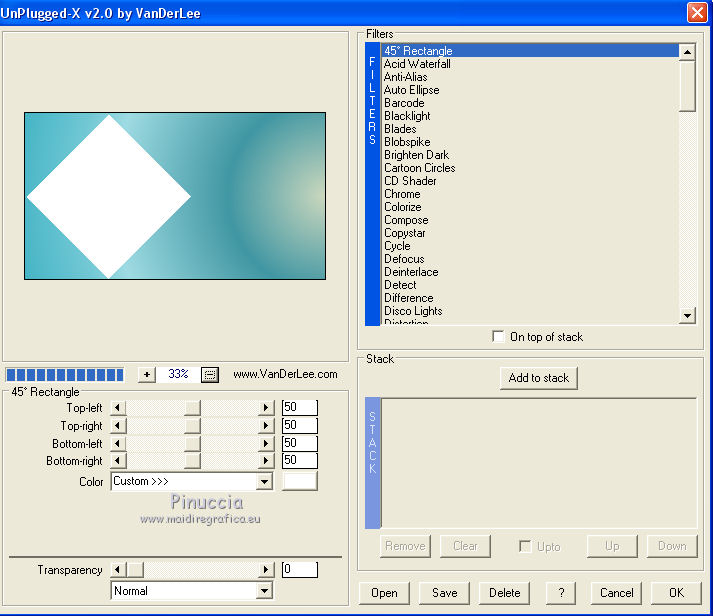
16. Attiva lo strumento Bacchetta magica  con i seguenti settaggi, con i seguenti settaggi,

e clicca nel rettangolo per selezionarlo
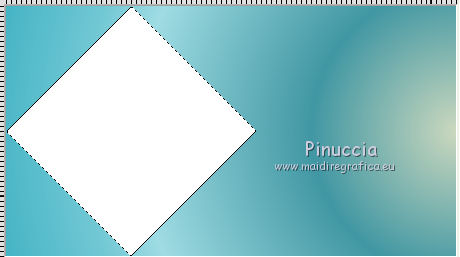
Selezione>Inverti.
Premi sulla tastiera il tasto CANC 
17. Di nuovo Selezione>Inverti.
Selezione>Modifica>Contrai - 50 pixels.
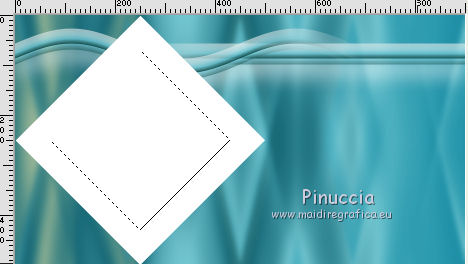
Premi sulla tastiera il tasto CANC.
Selezione>Deseleziona.
18. Effetti>Plugins>Filters Unlimited 2.0 - Toadies - Motion Trail con i settaggi precedenti.
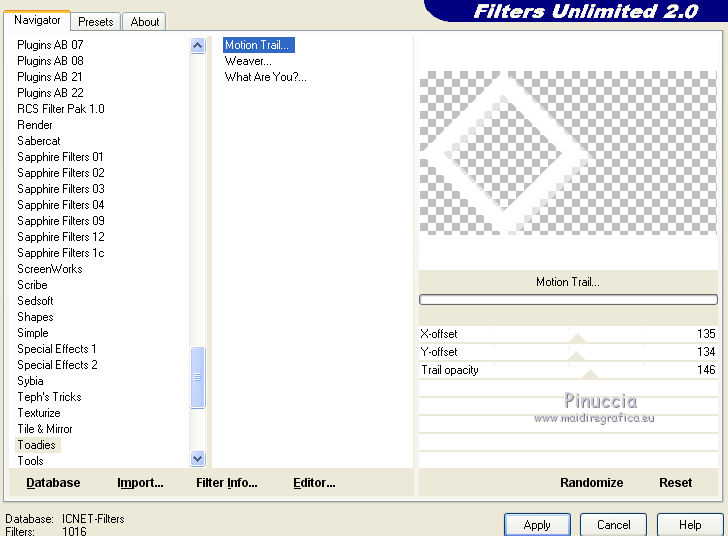
19. Apri l'immagine image_orpha_001.jpg
(se vuoi usare un'altra immagine: dimensione 1206x374 pixels).
Modifica>Copia.
Torna al tuo lavoro e vai a Modifica>Incolla come nuovo livello.
20. Selezione>Carica/Salva selezione>Carica selezione da disco.
Cerca e carica la selezione @nn_220510_Selectie001_Orpha_tdstudio.
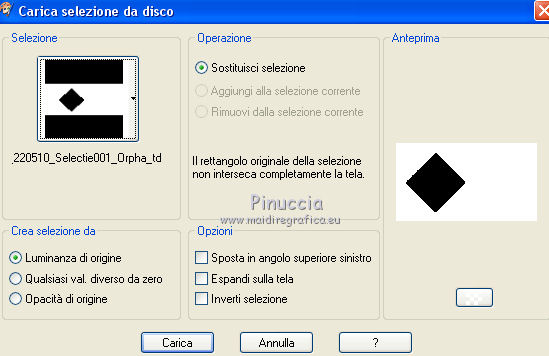
Premi sulla tastiera il tasto CANC 
Selezione>Deseleziona.
21. Livelli>Disponi>Sposta giù.
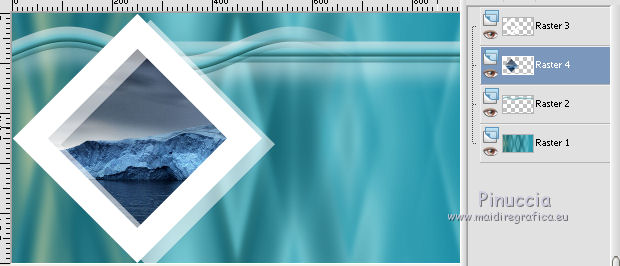
Attiva il livello superiore - Raster 3.
Livelli>Unisci>Unisci giù.
22. Effetti>Effetti di riflesso>Fuga di specchi.

Risultato

23. Effetti>Effetti 3D>Sfalsa ombra.

24. Livelli>Nuovo livello raster.
Selezione>Carica/Salva selezione>Carica selezione da disco.
Cerca e carica la selezione @nn_220510_Selectie002_Orpha_tdstudio.
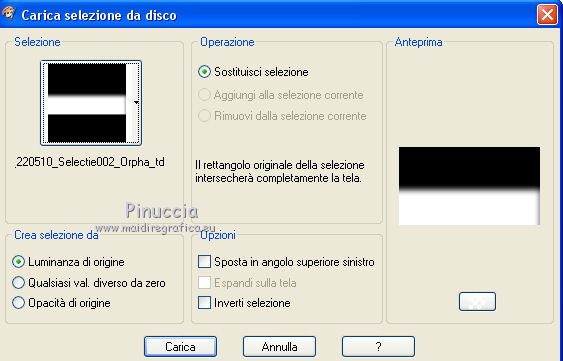
Riempi  la selezione con il gradiente di sfondo. la selezione con il gradiente di sfondo.
Selezione>Deseleziona.
25. Regola>Sfocatura>Sfocatura gaussiana - raggio 30.

26. Effetti>Plugins>Ulead Effects - Particle
seleziona l'effetto Cloud e ok.
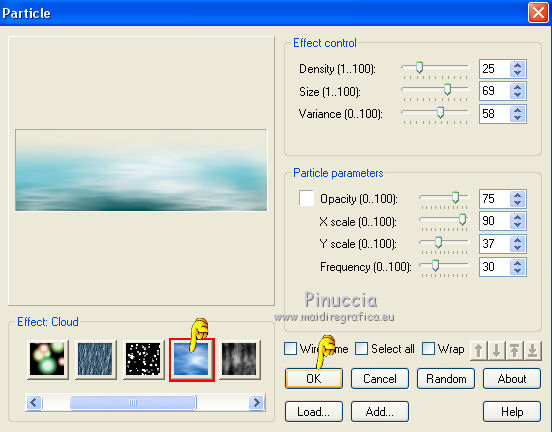
Risultato

27. Apri @nn_230510_45rectangle_orpha_tdstudio.pspimage, e vai a Modifica>Copia.
Torna al tuo lavoro e vai a Modifica>Incolla come nuovo livello.
Spostalo  in alto a sinistra, come nell'esempio. in alto a sinistra, come nell'esempio.
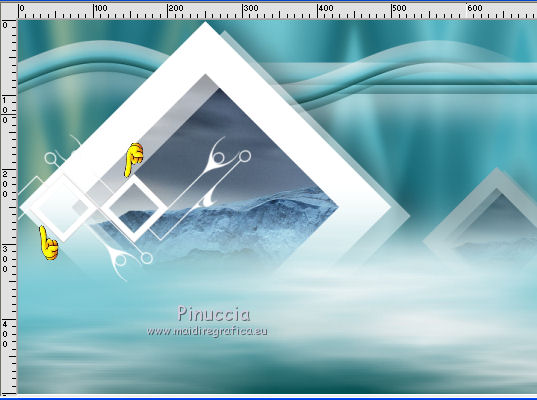
28. Attiva lo strumento Bacchetta magica  , con i seguenti settaggi: , con i seguenti settaggi:

e clicca al centro dei piccoli quadri per selezionarli.

29. Selezione>Modifica>Espandi - 4 pixels.
30. Livelli>Nuovo livello raster.
Attiva nuovamente l'immagine image_orpha_001.jpg, e vai a Modifica>Copia.
Torn aal tuo lavoro e vai a Modifica>Incolla nella selezione.
31. Effetti>Effetti di trama>Plastica morbida, colore bianco.

Selezione>Deseleziona.
32. Regola>Tonalità e saturazione>Viraggio.
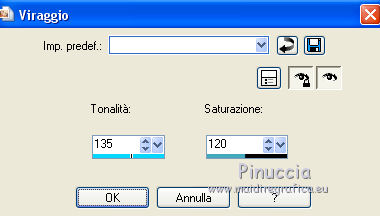
33. Livelli>Disponi>Sposta giù.
Attiva il livello superiore.
Livelli>Unisci>Unisci giù.
34. Effetti>Effetti 3D>Sfalsa ombra, colore nero.

35. Livelli>Duplica.
Immagine>Ridimensiona, al 75%, tutti i livelli non selezionato.
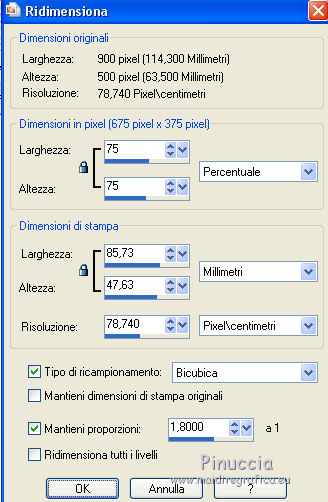
36. Immagine>Ruota per gradi - 90 gradi a sinistra.

Posiziona  l'immagine in alto a destra l'immagine in alto a destra

37. Attiva lo strumento Testo  , font Danube, , font Danube,
crenatura 100

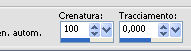
Scrivi Orpha (o un testo a scelta).
se stai usando una versione più recente, clicca sul segno di spunta verde  per applicare. per applicare.
Livelli>Converti in livello raster.
38. Effetti>Plugins>Alien Skin Eye Candy 5 Impact - Glass.
Seleziona il preset @nn_230510_Orpha_EC5_Glass e ok.
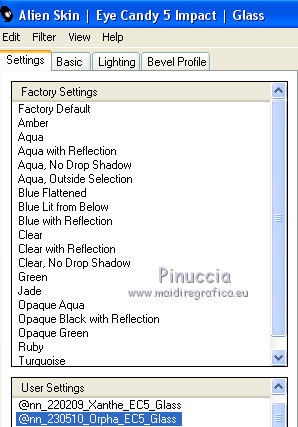
Questi i settaggi in caso di problemi con il preset.
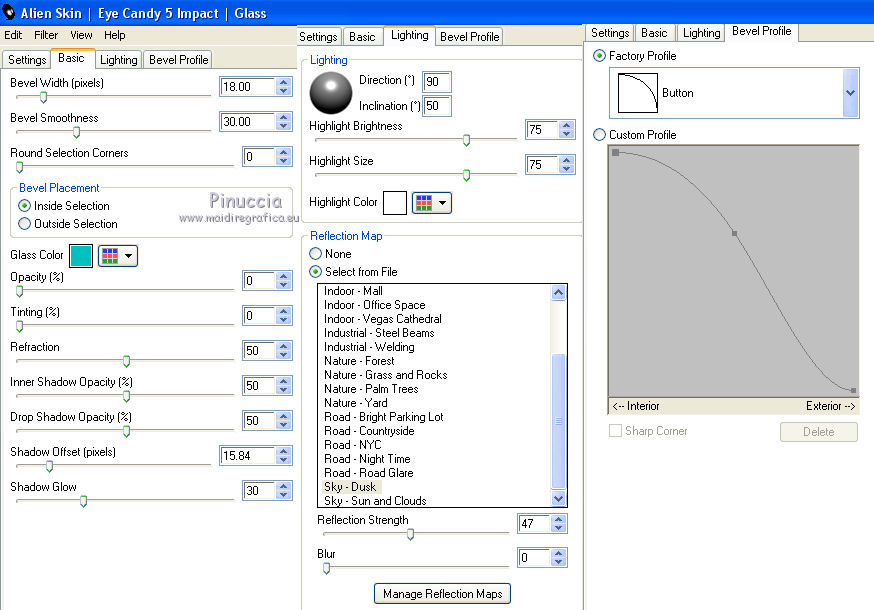
Sposta  il testo in alto a destra. il testo in alto a destra.

39. Apri il tube Maxyran_03_05_09_ Woman5_small.pspimage, e vai a Modifica>Copia.
Torna al tuo lavoro e vai a Modifica>Incolla come nuovo livello.
Posiziona  correttamente il tube. correttamente il tube.

40. Effetti>Effetti 3D>Sfalsa ombra.

41. Livelli>Unisci>Unisci tutto.
42. Effetti>Plugins>Richard Rosenman - Solid Border - colore bianco.
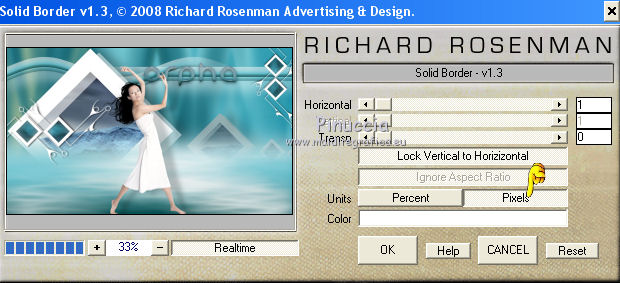
43. Firma il tuo lavoro e salva in formato jpg.
*****
Per lo sfondo:
Attiva l'immagine che hai minimizzato al punto 8

Effetti>Effetti di immagine>Motivo unico.
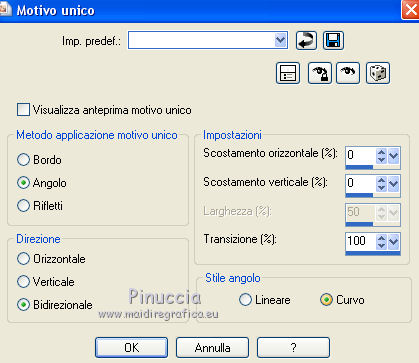
Salva in formago jpg.
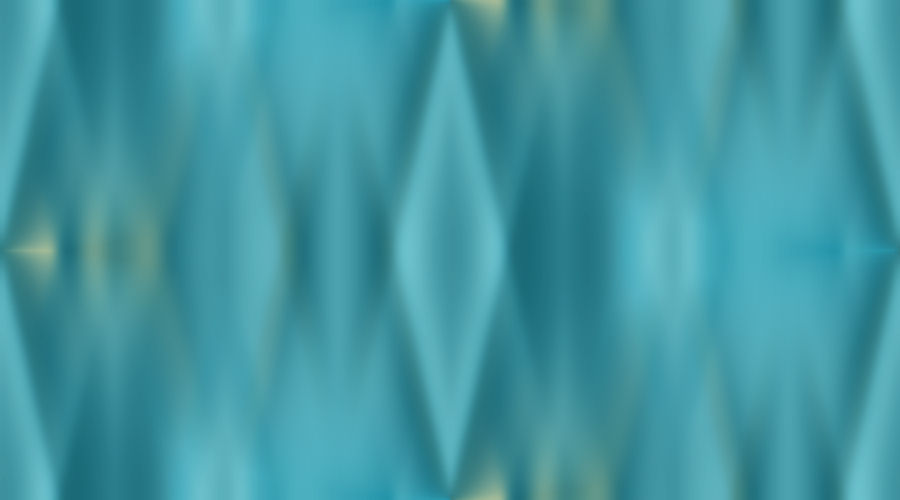
Il tube di questo esempio è di Min@

***
Le vostre versioni. Grazie

Olimpia

Maria

Shanty

Angela Campanella

Puoi scrivermi per qualsiasi problema, o dubbio
se trovi un link che non funziona, o anche soltanto per un saluto.
22 Settembre 2015
|
